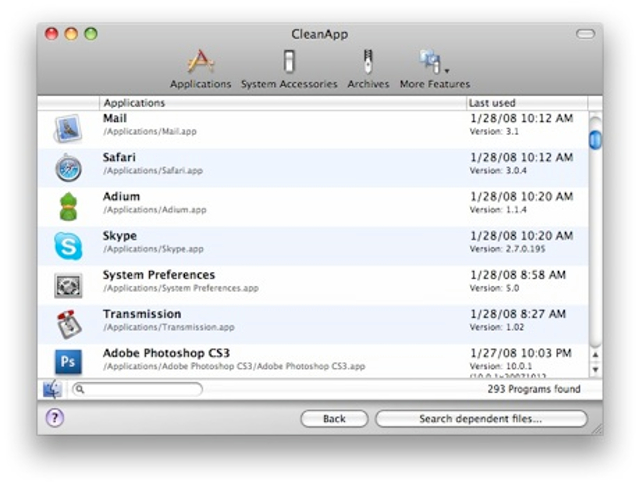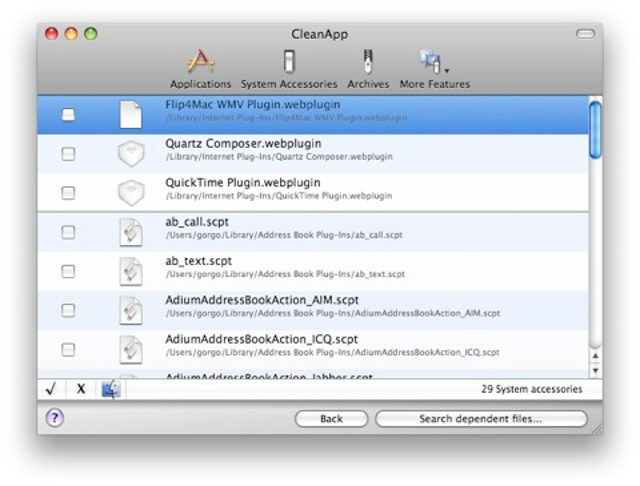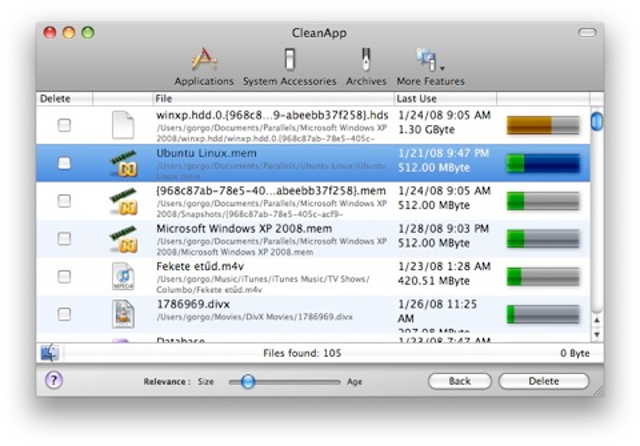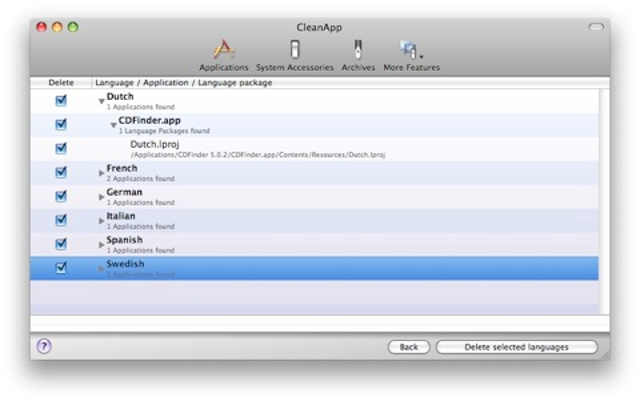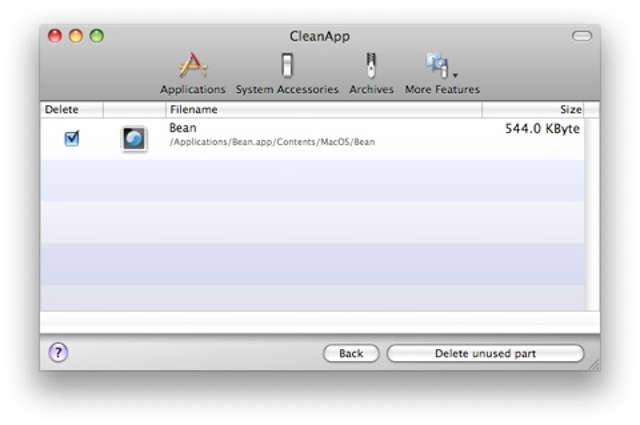Az OS X alatt a programok eltávolítása az esetek többségében megoldható a kukába dobással. Azonban sok olyan program van, amely nem csak az Applications mappában bújik meg, hanem csendesen telepakolja a rendszer egyéb könyvtárait is konfigurációs állományokkal, log fájlokkal és egyéb adatokkal. Ezeket kigyűjthetjük persze kézzel is, ha tudjuk, hol kell őket keresnünk, vagy mondjuk a Spotlight segítségével “begyűjtjük” őket. Ám mégiscsak kényelmesebb, ha ezt elvégzi helyettünk egy program.
A CleanApp többek között erre hivatott. Ha az ikonja a Dockon van állandóan, a kuka helyett erre dobjuk az eltávolításra szánt alkalmazást (ha nincs a Dockon, akkor a program elindítása után annak felületére is hajigálhatjuk a dolgokat). A CleanApp szorgosan összegyűjti egy listába az adott alkalmazáshoz tartozó fájlokat, s így azokat egyetlen mozdulattal törölhetjük gépünkről. Akár egyszerre több alkalmazással is “végezhetünk”, vagyis nagytakarításhoz a CleanApp abszolút ideális.
A másik megoldás, ha a program Applications ikonjára kattintunk, és a listából kiválasztva az eltávolítandó programot a Search dependent files... gombra kattintva megkeressük annak összetevőit. A végeredmény ugyan az, csak a módszer különbözik, illetve ebben az esetben választhatjuk még a tömörített biztonsági mentés készítését is az adott programról a Create Archive gombbal, így ha végül kiderül, hogy mégsem kellett volna eltávolítani a programot, később visszaállíthatjuk azt az Archives gombbal megjeleníthető listából. Az archívumokat egyébként .Mac elérésünkre is felmásolhatjuk, ha van ilyen.
A System Accessories gomb már sokkal izgalmasabb, erre kattintva a rendszerben telepített plug-ineket (például az Adress Book, vagy a QuickTime beépülőit stb.) gyomlálhatjuk ki. Itt is készíthetünk biztonsági másolatot, ami nem butaság. Érdemes ezzel kezdeni, így ha néhány nap múlva kiderül, hogy az adott program vagy éppen mi hiányoljuk a letörölt plug-int, egyszerűen visszavarázsolhatjuk azt a rendszerbe.
Bár a törlés, mint művelet mindig veszélyeket hordoz magában, a CleanApp igazán rizikós része a More Features részben található Unused Files menüpont, amely a legkevésbé használt, ámde nagy méretű fájlokat gyűjti listába, felajánlva azok törlését. A listát rendezhetjük méret vagy használtság szerint, az ikonokból és az elérési útból (nomeg a fájl nevéből) pedig próbálhatunk következtetni arra, hogy az adott állomány kell-e nekünk. Ha nem, töröljük, de jól gondoljuk meg (mert adott esetben a Parallels virtuális gépeit is képes halálra ítélni, ha nem figyelünk).
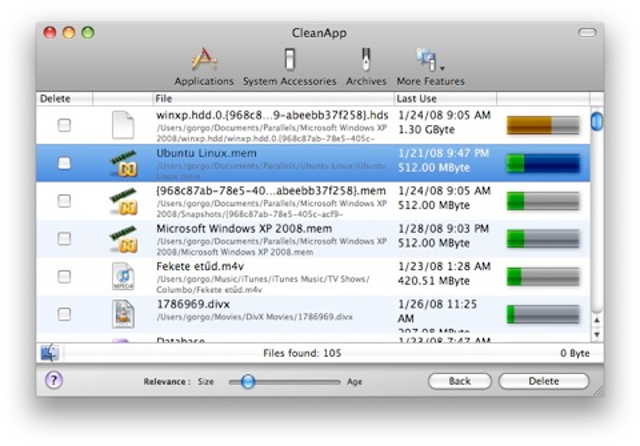
Óriási fájlok? Ha nem kell, töröljük!
Hasznos dolog a Language packages opciót, amelynek segítségével bármely alkalmazás használaton kívüli nyelvi fájljait törölhetjük. Ha például a CDFinder programot csak az angol menüvel használjuk, a maradék hat nyelv csak foglalja a helyet. Így ezeket nyugodtan törölhetjük.
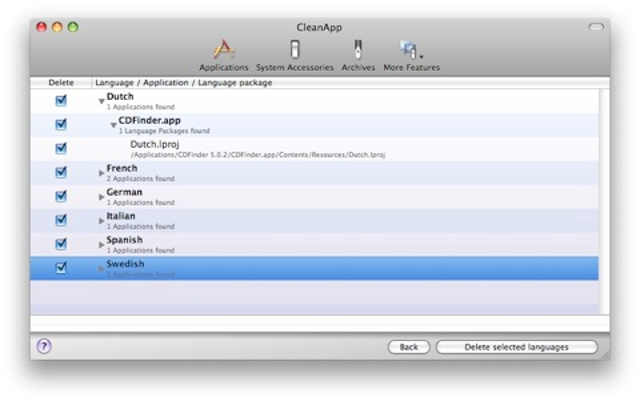
Nyelvi modulok törlése programokból
Hasonló elven működik az Universal Binary opció, de itt nem a nyelveket, hanem a PPC-s vagy a Inteles verzióját törölhetjük egy adott Universal Binary alkalmazásnak, értelemszerűen attól függően, milyen gép előtt ülünk. Adott esetben így akár több, mint a felére is csökkenthetjük egy alkalmazás méretét (mármint a felesleges nyelvek és a felesleges processzor támogatás törlésével).
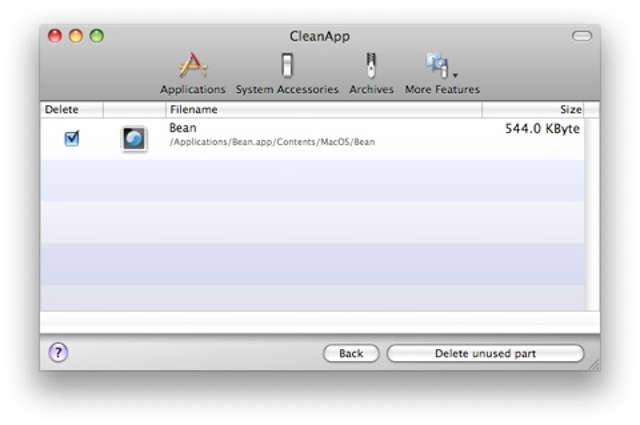
Universal Binary alkalmazások fogyasztása
Végül még a cache fájlokat likvidálhatjuk a gépről a program segítségével, ami adott setben szintén nagyobb szeletet szabadíthat fel a merevlemezen.
A CleanApp kifejezetten hasznos kis program, ha nem akarjuk, hogy a gépünk tele legyen “maradványokkal”, de nem akarunk ezekre magunk vadászni, ráadásul 10 dolláros árával kifejezetten az olcsó szoftverek közé tartozik. Persze sok dolgot megoldhatunk “kézzel” is, de minek, ha lehet ilyen kényelmesen is? :)